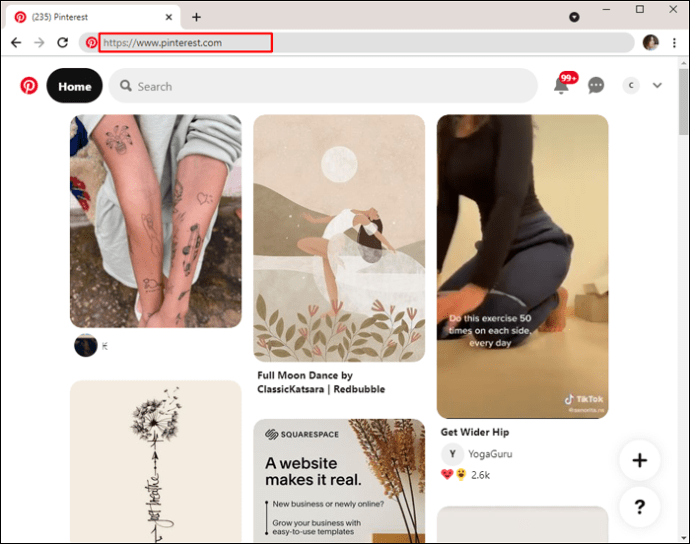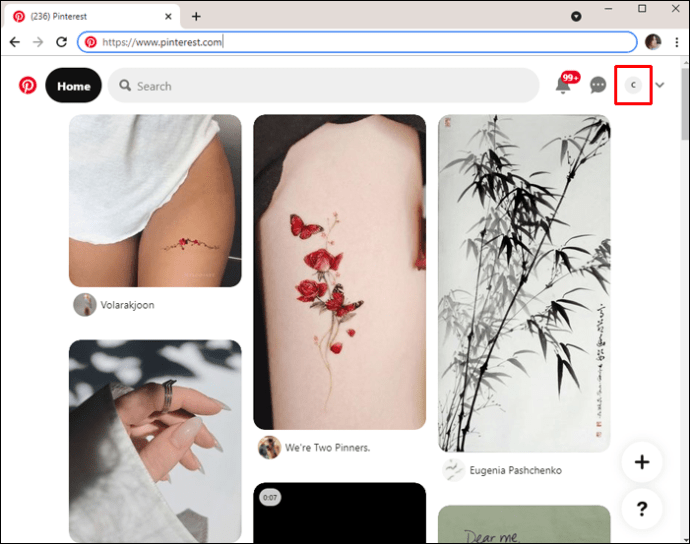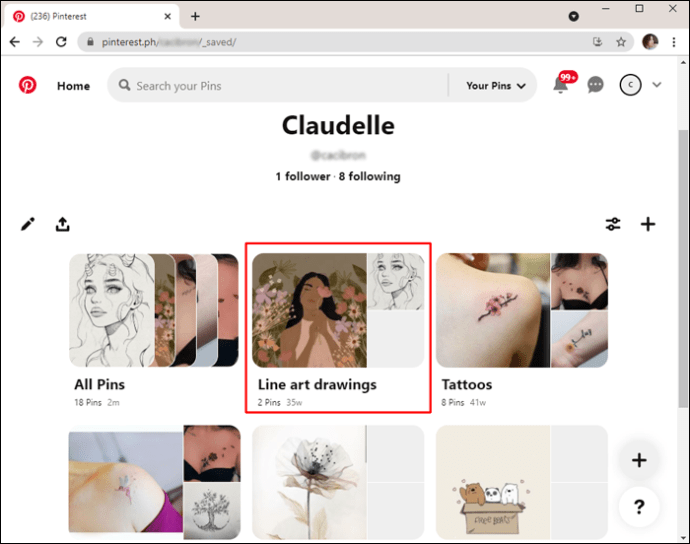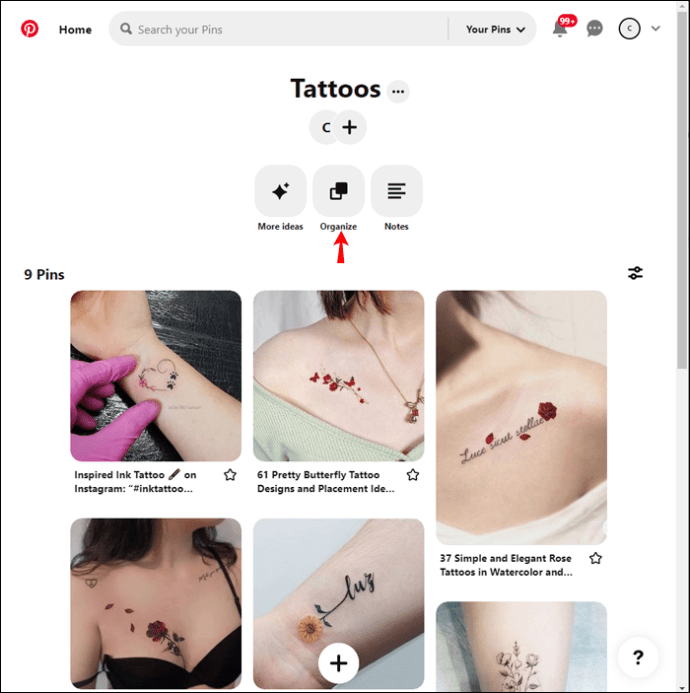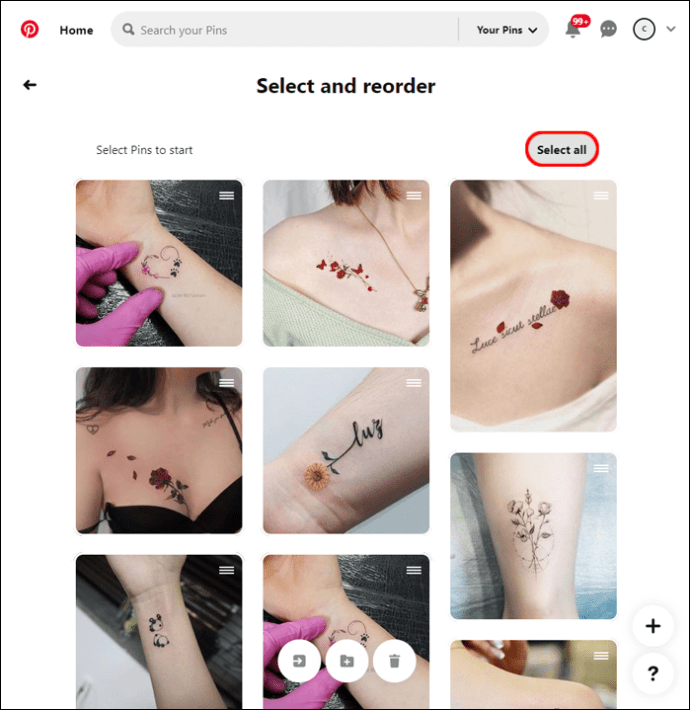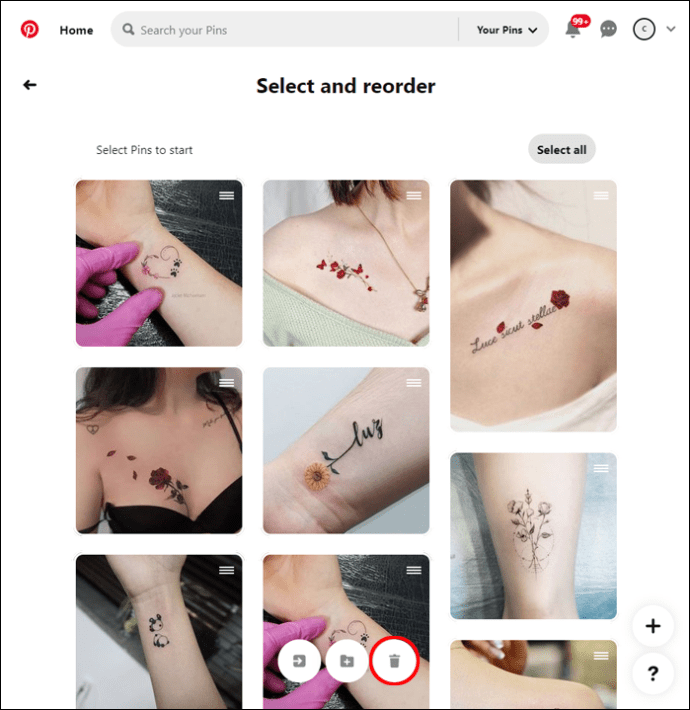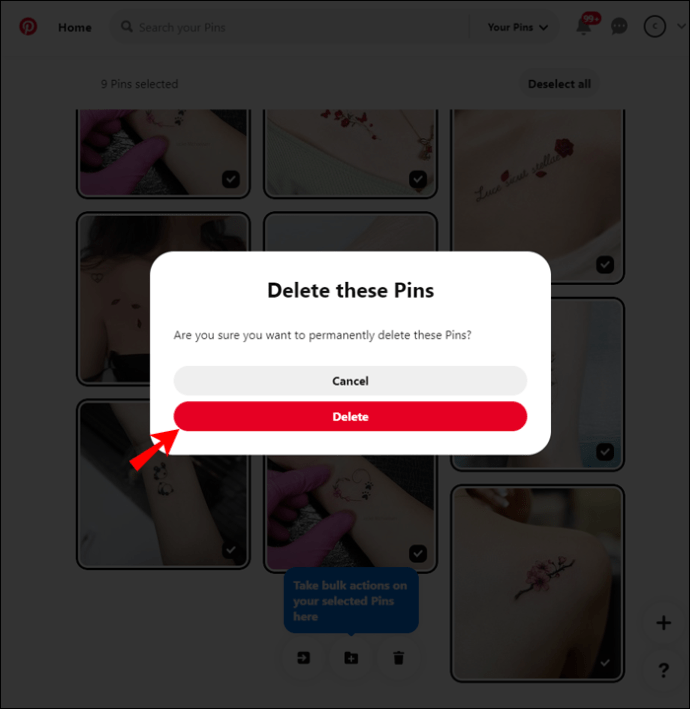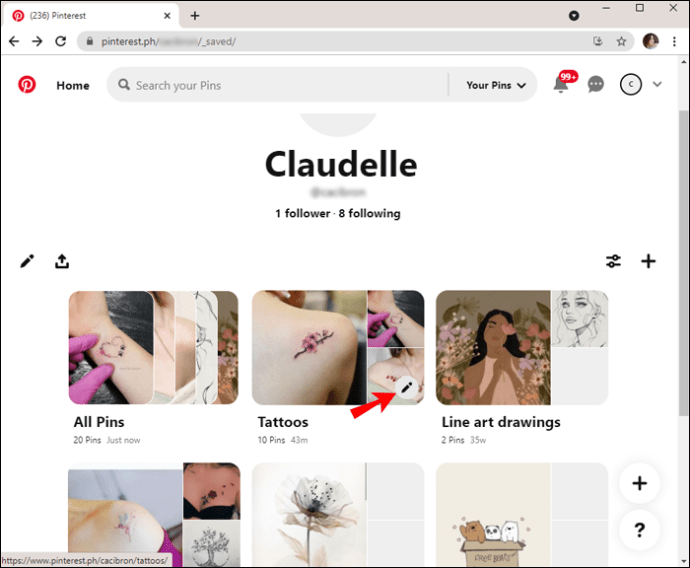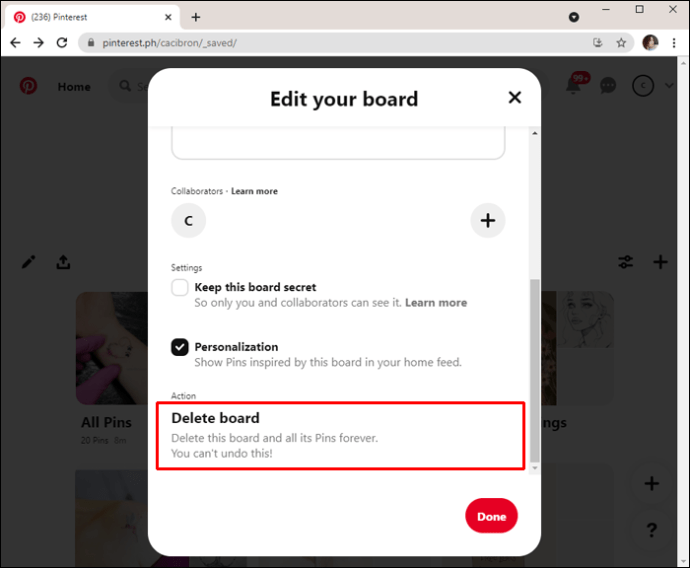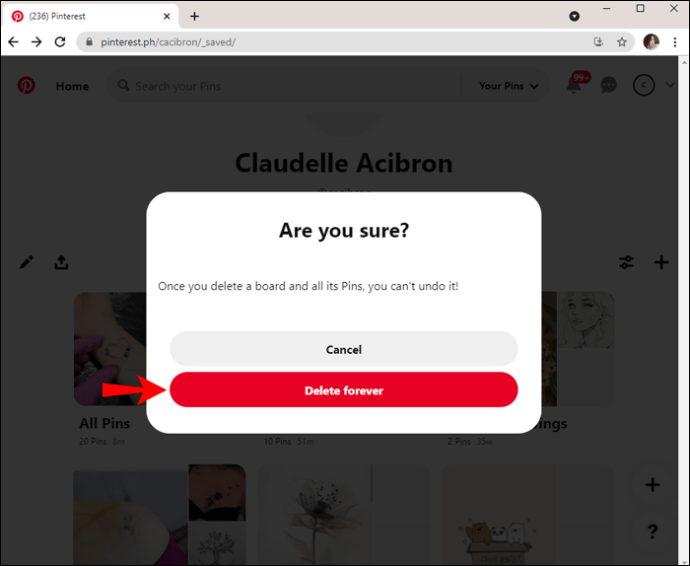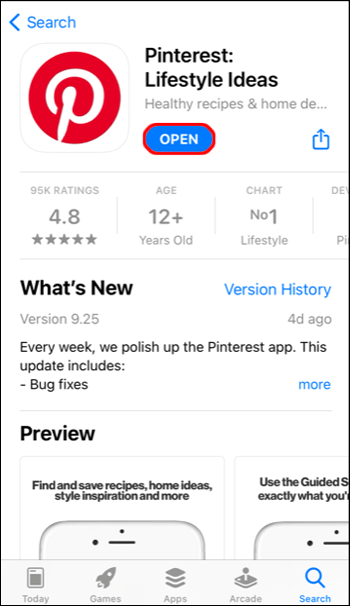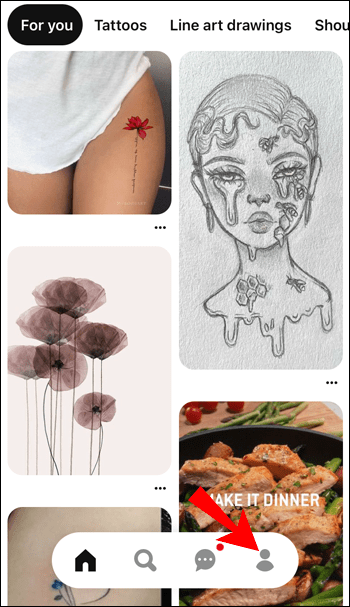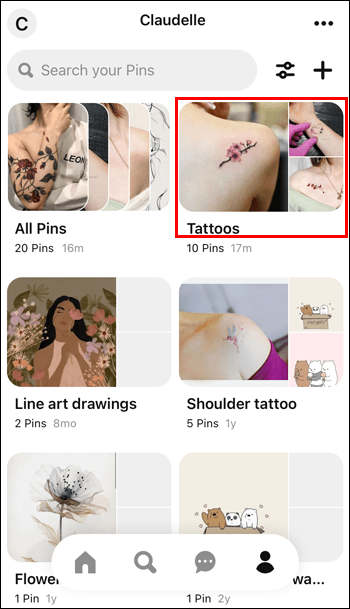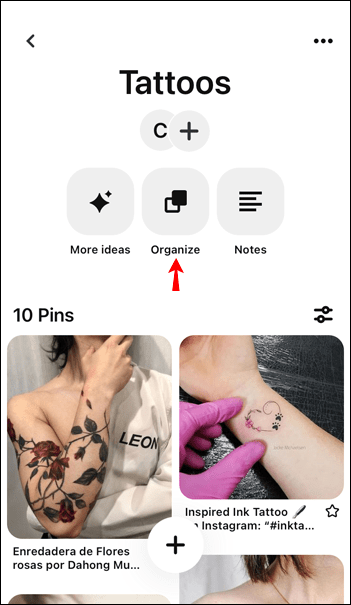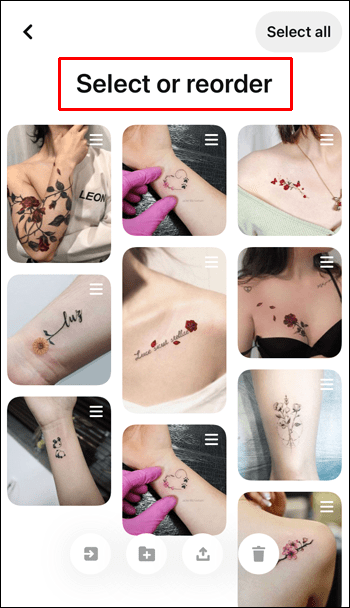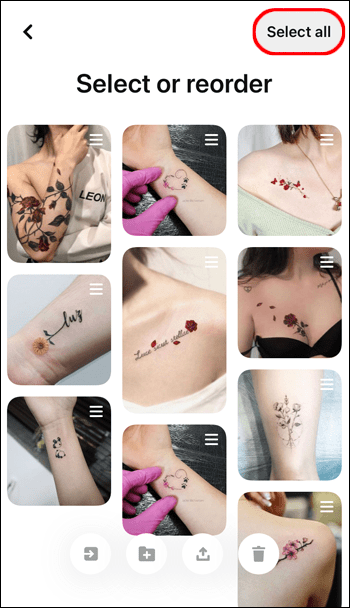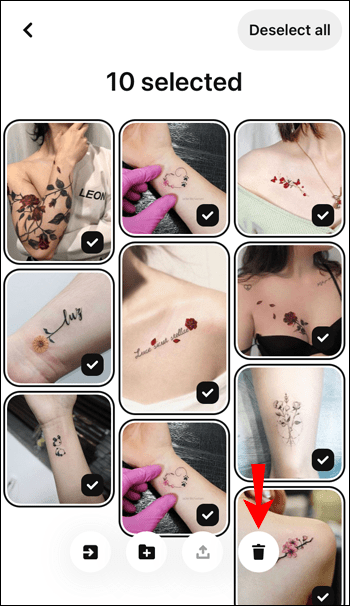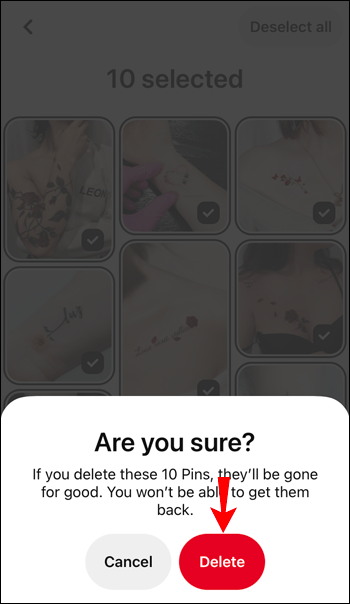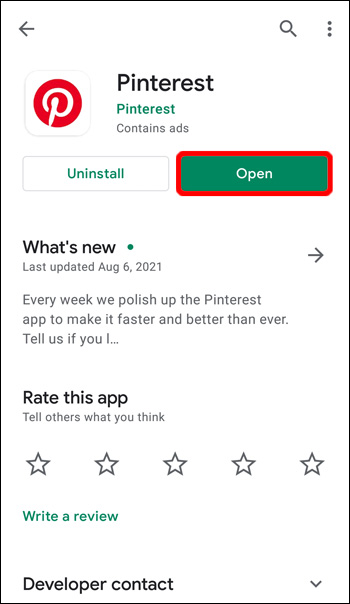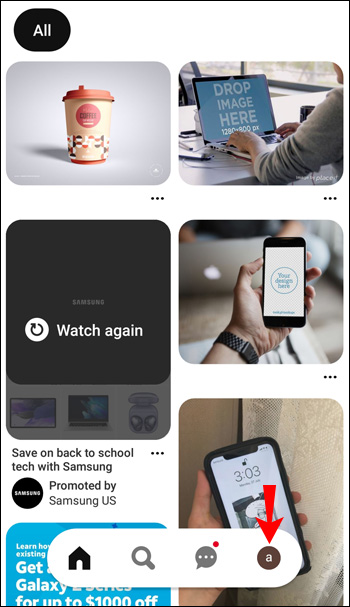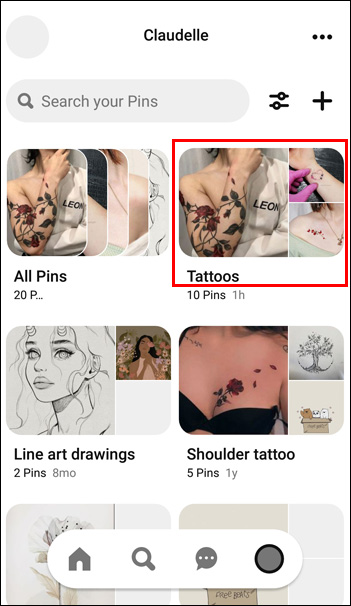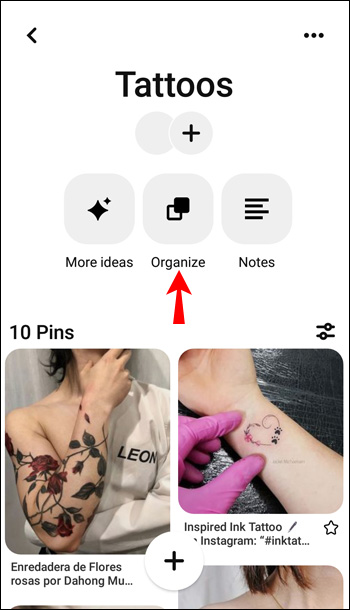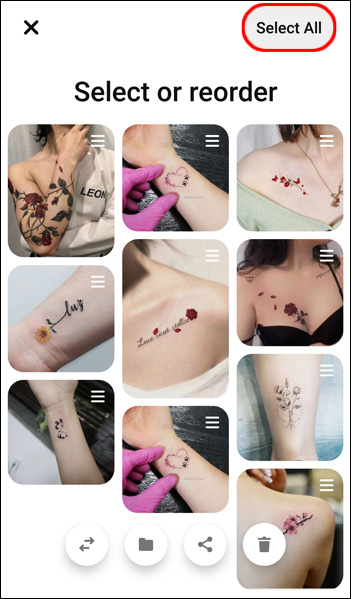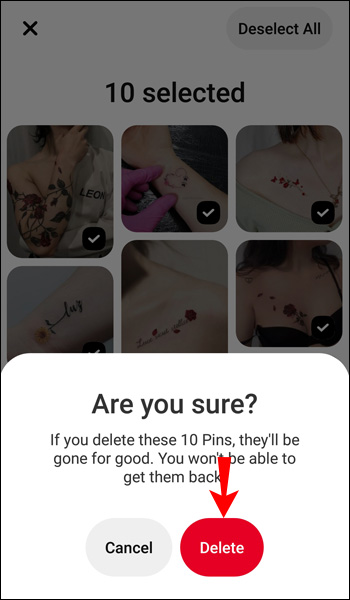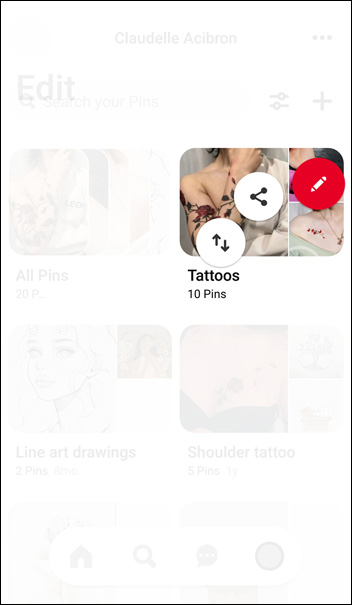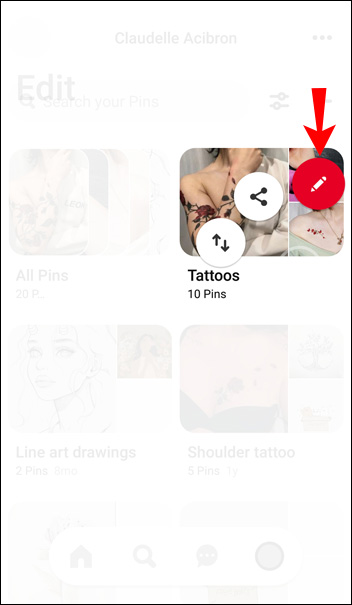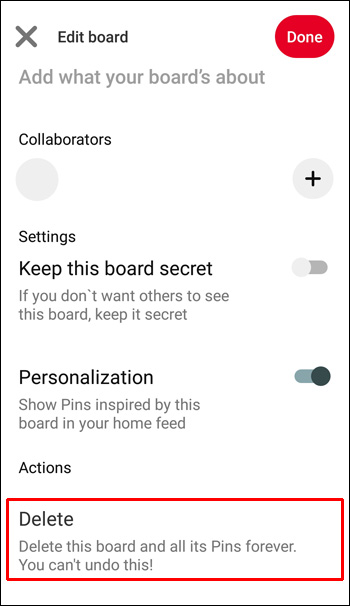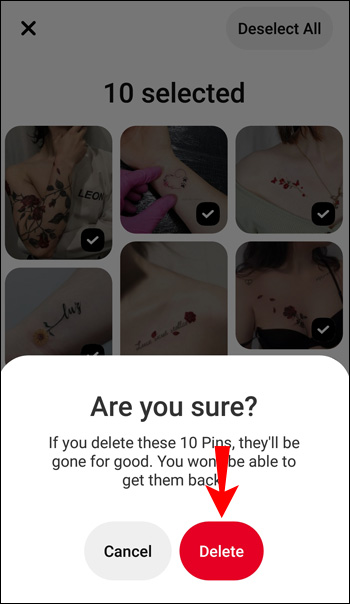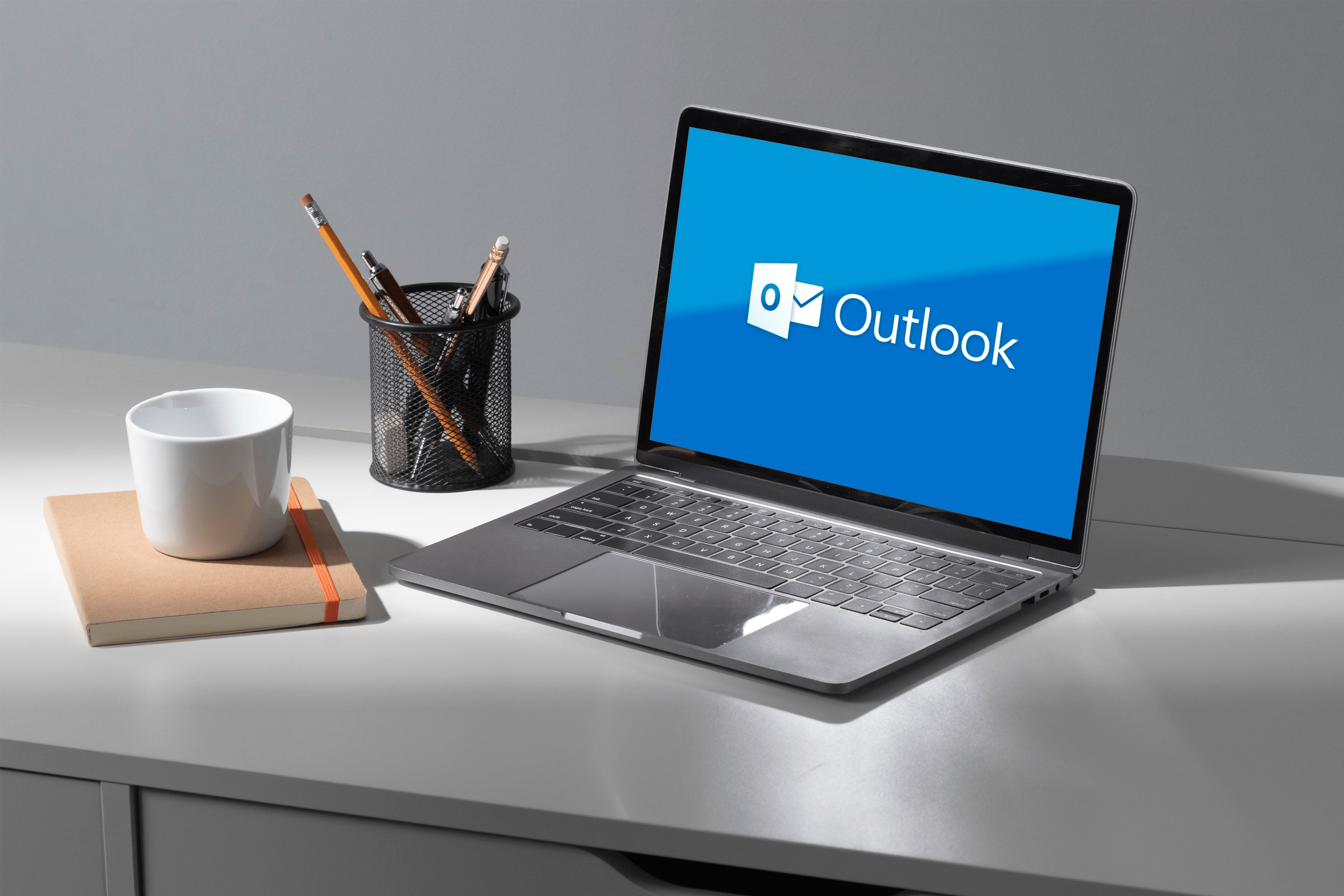Как да изтриете всички пинове в Pinterest
Всяка снимка, която „закачите“ в Pinterest, се записва на дъска във вашия профил. Знанието как да изтриете щифт е полезно, когато случайно закачите нещо към грешната платка или просто вече не ви харесва. Можете да изтриете всеки пин един по един или да ги изтриете всички наведнъж.

В това ръководство ще ви покажем как да изтриете всичките си щифтове в Pinterest на различни устройства.
Как да изтриете всички пинове в Pinterest от компютър
Процесът на изтриване на всичките ви щифтове от дъска в Pinterest изисква само няколко бързи стъпки. Когато отидете в профила си, можете да видите табло, където се съхраняват всичките ви щифтове. Тук обаче няма да можете да изтриете всичките си щифтове. Вместо това ще трябва да отидете на конкретна дъска, за да изтриете всичките си щифтове от тази дъска.
За да изтриете всичките си щифтове в Pinterest на вашия компютър, следвайте стъпките по -долу:
- Отворете Pinterest в браузъра си.
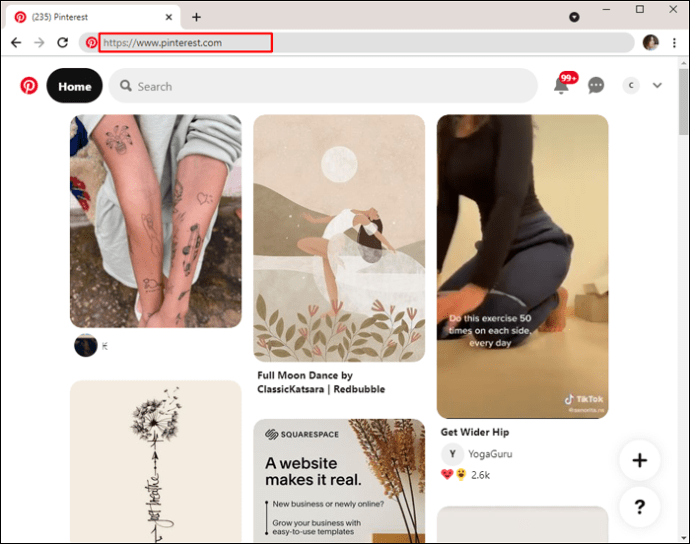
- Кликнете върху снимката на потребителския си профил в горния десен ъгъл на екрана.
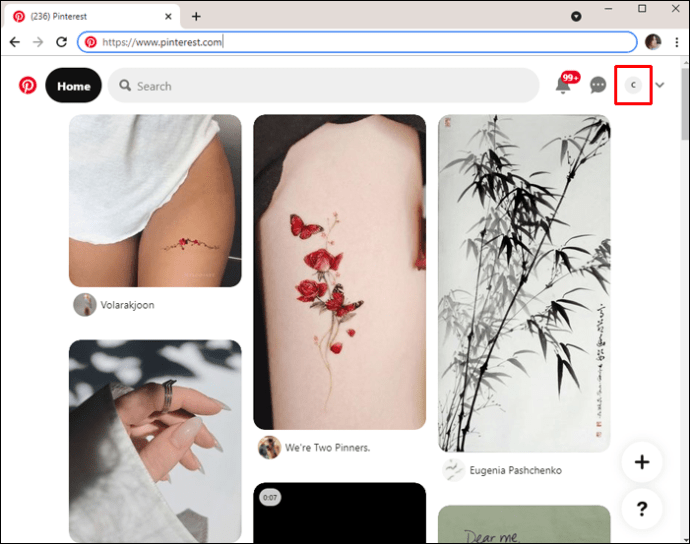
- Изберете дъската, от която искате да изтриете всичките си щифтове.
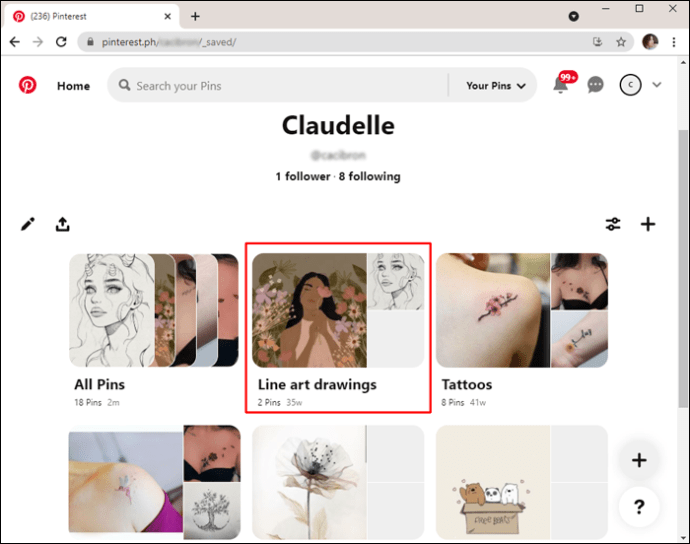
- Изберете бутона „Организиране“ в средата на дъската.
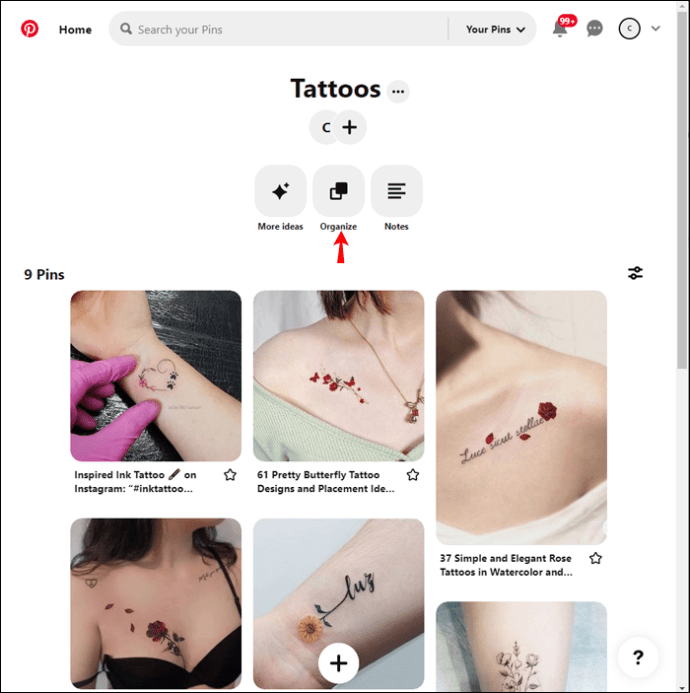
- Отидете на бутона „Избор на всички“.
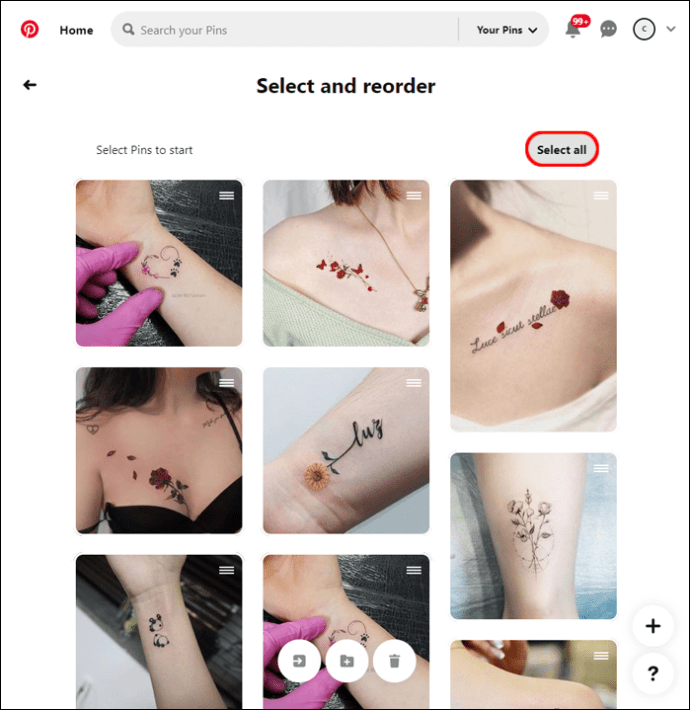
- Кликнете върху иконата на кошче в долната част на екрана.
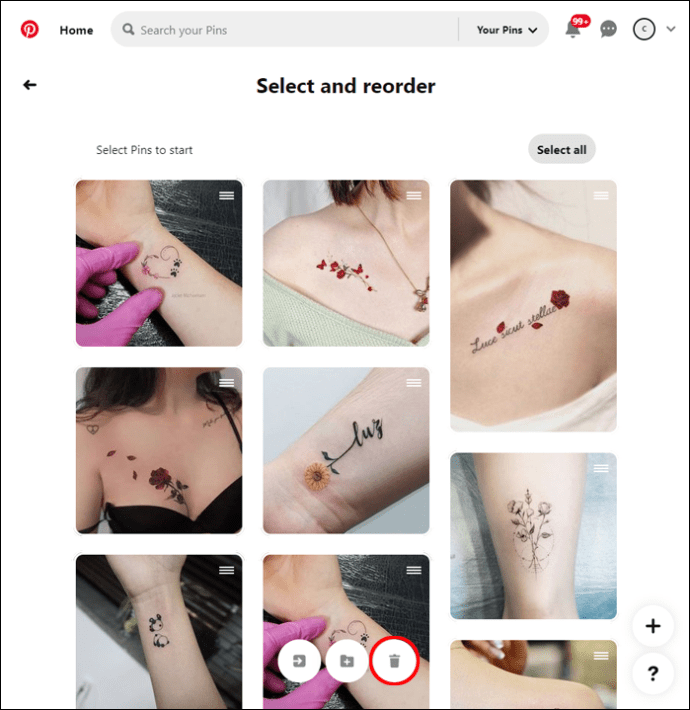
- Изберете „Изтриване“ в изскачащия прозорец.
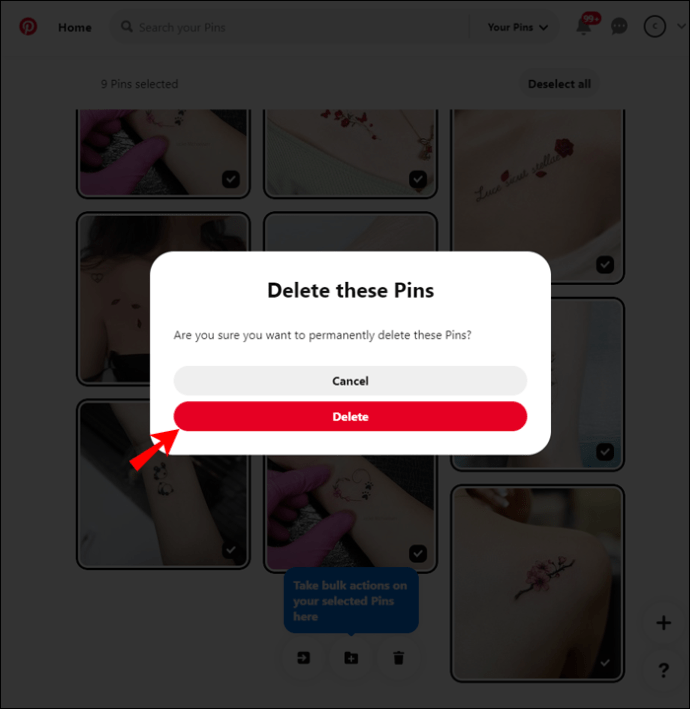
Това е всичко. Цялата ви дъска ще бъде изтрита незабавно.
Както бе споменато по -горе, няма да можете да изтриете всичките си щифтове наведнъж. Вместо това ще трябва да отидете на всяка дъска поотделно. Но по -бърз начин да направите това е като изтриете цяла дъска. Така се прави:
- Намерете дъската, която искате да изтриете.
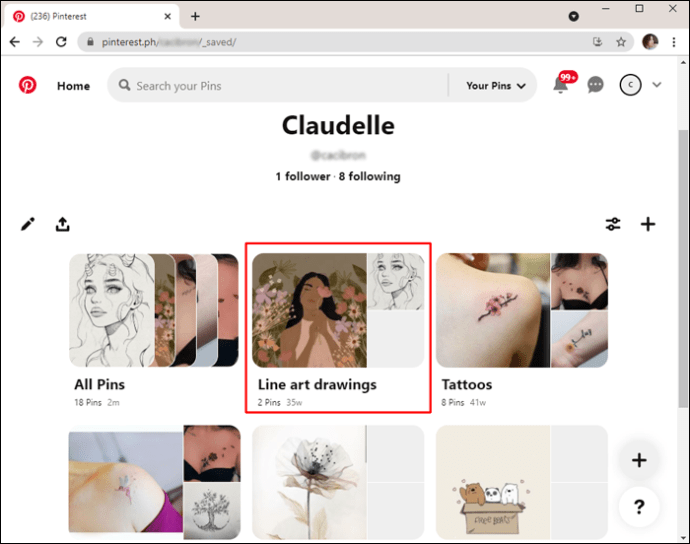
- Кликнете върху иконата на щифта на дъската.
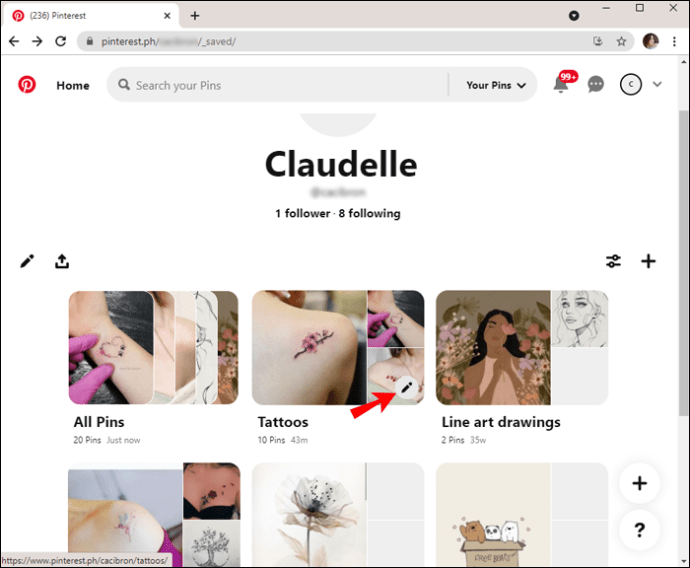
- Превъртете надолу до опцията „Изтриване на дъска“.
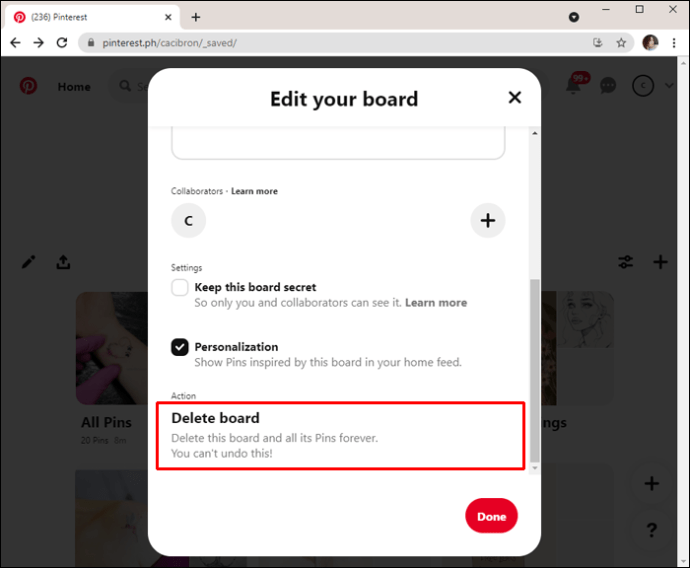
- Изберете „Изтриване завинаги“.
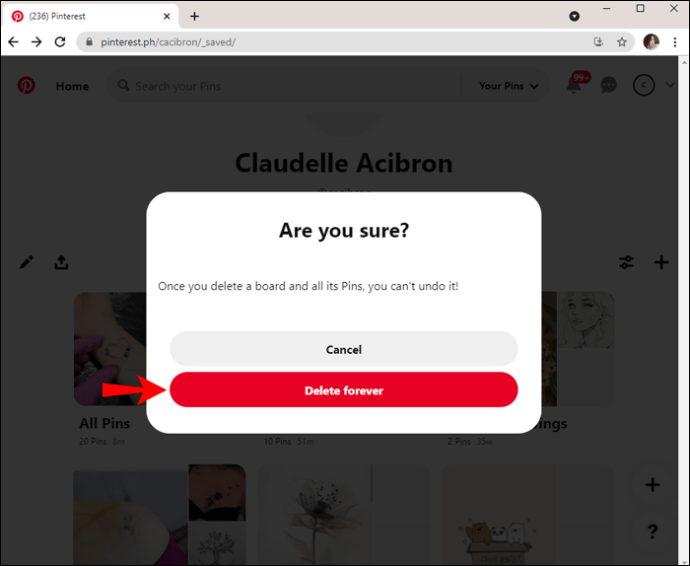
Това не само ще изтрие дъската ви, но и всичките ви щифтове от нея.
Как да изтриете всички пинове в Pinterest от приложението iPhone
За да изтриете всички пинове в Pinterest на вашия iPhone, следвайте стъпките по -долу:
- Отворете приложението Pinterest на вашия iPhone.
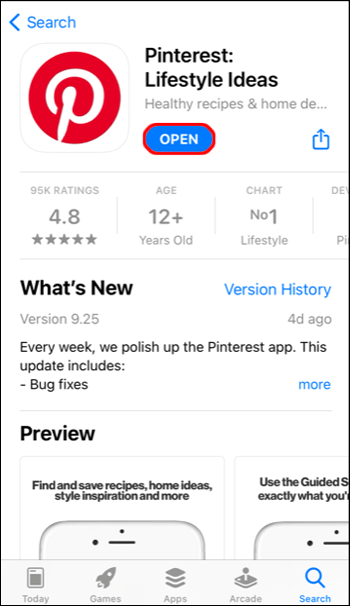
- Докоснете снимката на потребителския си профил в долното меню.
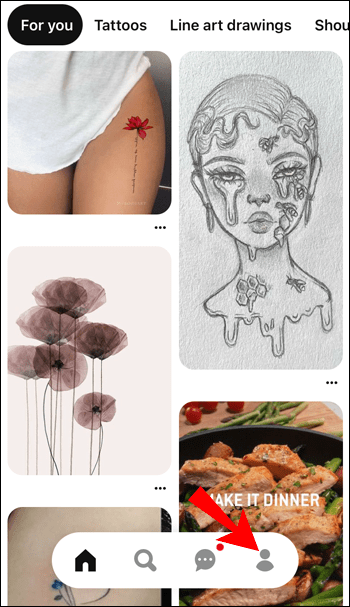
- Изберете дъската, от която искате да изтриете всички пинове.
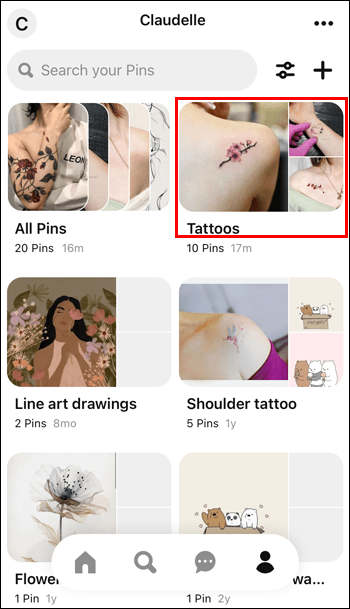
- Отидете на бутона „Организиране“.
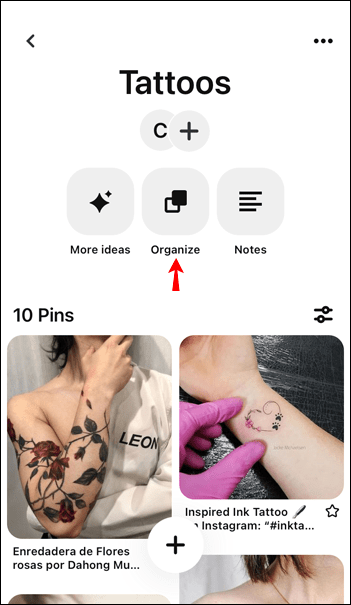
- Докоснете „Избор или пренареждане на щифтове“.
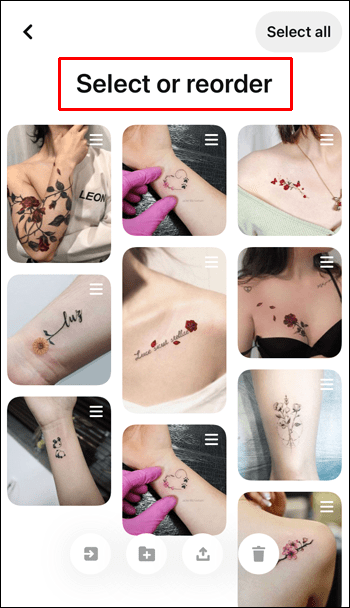
- Изберете опцията „Избор на всички“ в горния десен ъгъл.
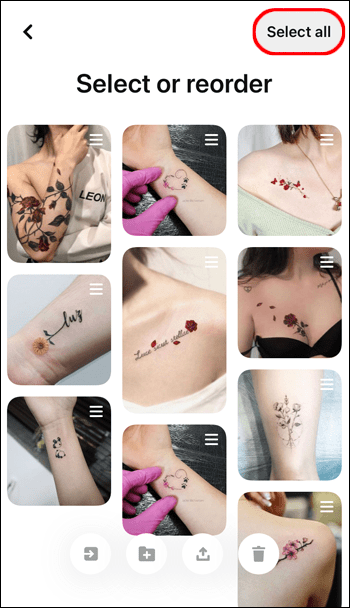
- Продължете към иконата на кошчето в долния десен ъгъл.
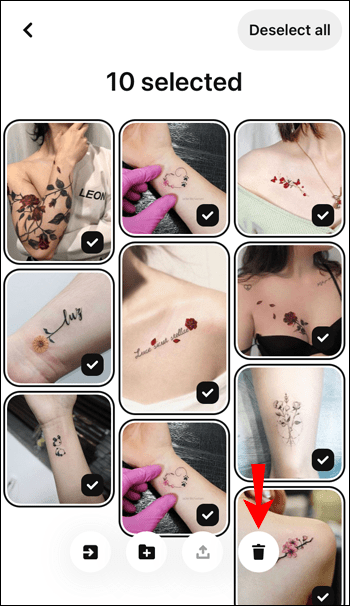
- Докоснете бутона „Изтриване“.
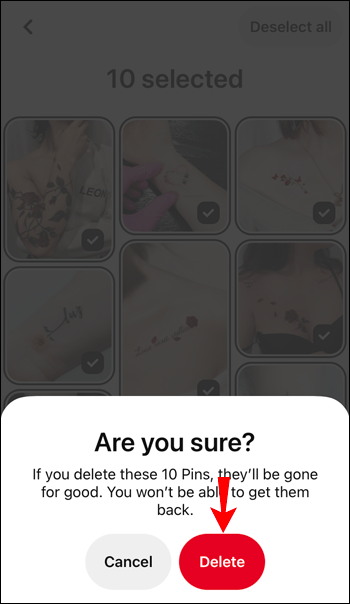
След като изтриете всичките си щифтове, няма да можете да ги възстановите.
Как да изтриете всички пинове в Pinterest от приложението за Android
Процесът на изтриване на всичките ви щифтове в Pinterest на вашето устройство с Android е много подобен. Така се прави:
- Отворете Pinterest на устройството си с Android.
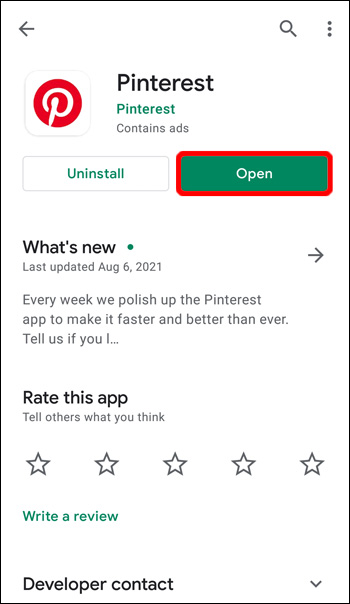
- Изберете снимката на потребителския си профил в долното меню.
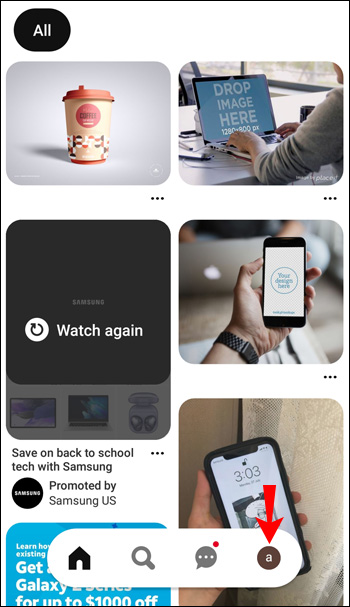
- Докоснете дъската, от която искате да изтриете всички щифтове.
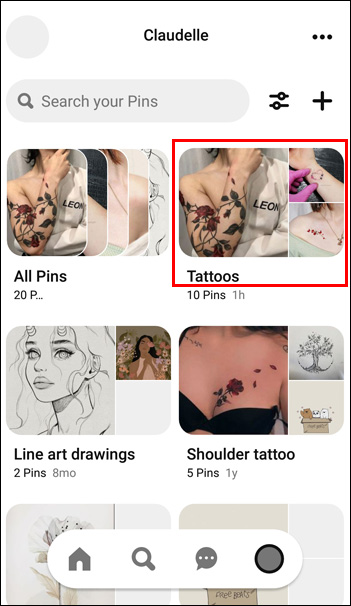
- Отидете на „Организиране“.
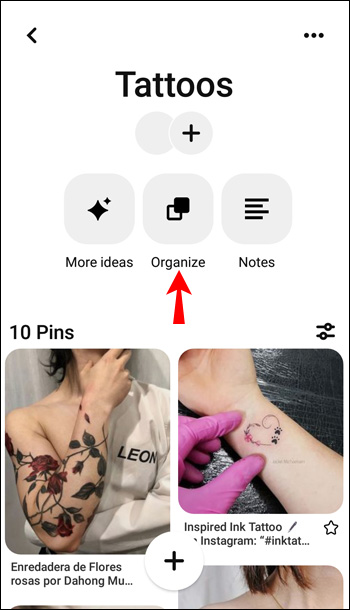
- Продължете към бутона „Избор на всички“.
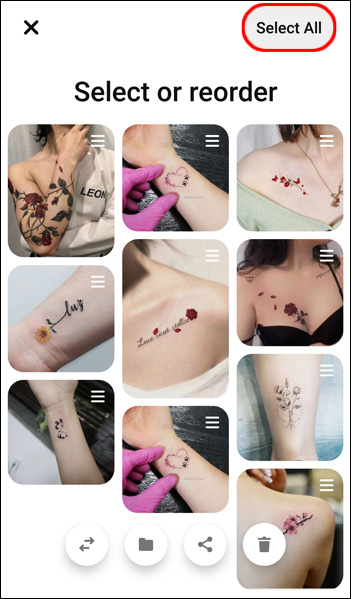
- Докоснете иконата на кошче в долния десен ъгъл на екрана.

- Изберете „Изтриване“.
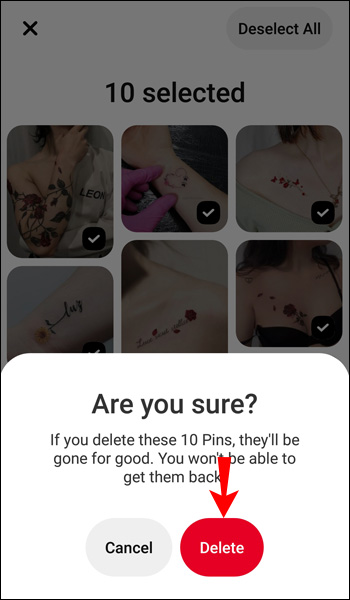
Че. Ако искате да изтриете цялата дъска, направете следното:
- Докоснете и задръжте щифта.
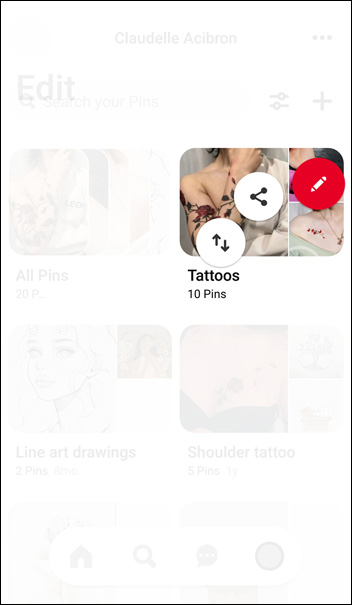
- Отидете до иконата на химикалка.
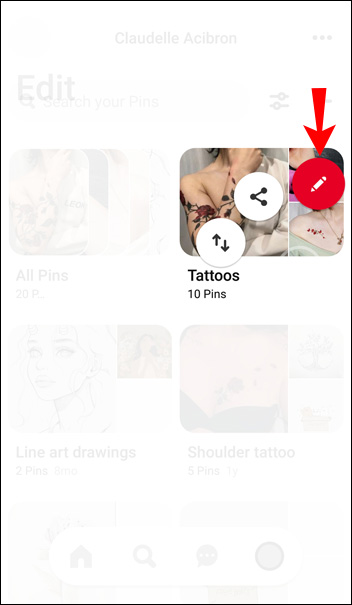
- Отидете до опцията „Изтриване на дъска“.
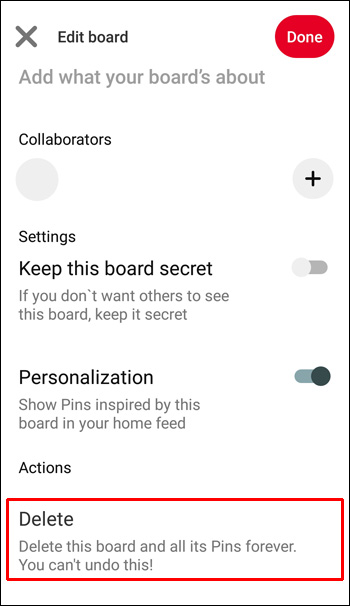
- Изберете „Изтриване“.
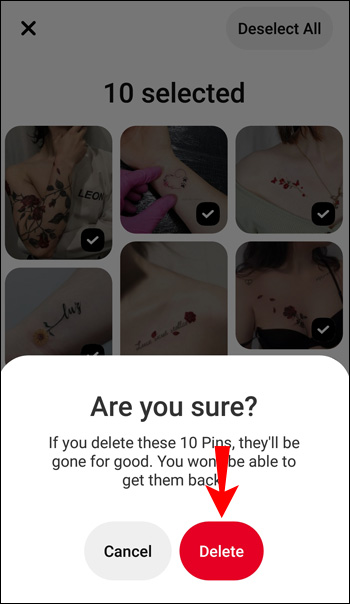
Вън със старото, в с новото
Вместо да изтривате един пин наведнъж, можете да изтриете всички щифтове от борда само за няколко секунди. Сега, след като сте премахнали щифтовете, които вече не ви харесват, от вашия профил, можете да започнете да добавяте нови щифтове към дъските си в Pinterest.
Изтривали ли сте някога всичките си щифтове в Pinterest? Изтрихте ли всички от дъската или изтрихте самата дъска? Кажете ни в секцията за коментари по -долу.